부문별 ID 관리 지정
부문별 ID 관리 사용
1.
 (설정/등록)을 누릅니다.
(설정/등록)을 누릅니다.2.
[관리설정] → [사용자 관리] → [부문별 ID관리]를 누릅니다.
3.
[설정] → [확인]을 누릅니다.
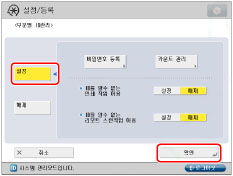
부문별 ID 관리를 사용하지 않으려면 [해제]를 누릅니다.
부문 ID, 비밀번호 및 제한면수 등록
1.
 (설정/등록)을 누릅니다.
(설정/등록)을 누릅니다. 2.
[관리설정] → [사용자 관리] → [부문별 ID관리]를 누릅니다.
3.
[설정] → [비밀번호 등록]을 누릅니다.
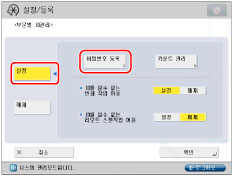
4.
[등록]을 누릅니다.
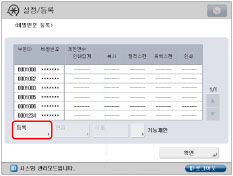
5.
 -
-  (숫자 키)를 사용하여 부문 ID 및 비밀번호를 입력합니다.
(숫자 키)를 사용하여 부문 ID 및 비밀번호를 입력합니다. 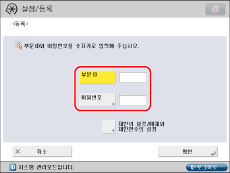
[부문ID]를 누르고 → 부문 ID를 입력합니다.
[비밀번호]를 누릅니다.
[비밀번호]를 누르고 → 비밀번호를 입력합니다.
[확인입력]을 누르고 → 동일한 번호를 입력하여 비밀번호를 확인한 다음 → [확인]을 누릅니다.
7자리 보다 작게 입력하더라도 숫자의 시작에 0이 추가되고 7자리 숫자가 설정됩니다. 하지만, 숫자의 시작에 0은 로그인시 생략할 수 있습니다. 예를 들어 <2>, <02> 또는 <002>를 입력하더라도 비밀번호는 <0000002>로 설정됩니다. 그러나 <2>, <02> 또는 <002>를 입력하여 로그인할 수 있습니다.
<0>이나 <00>과 같이 0(제로) 숫자만 있는 시스템 관리 부문 ID 또는 시스템 관리 비밀번호를 등록할 수 없습니다.
<0>이나 <00>과 같이 0(제로) 숫자만 있는 시스템 관리 부문 ID 또는 시스템 관리 비밀번호를 등록할 수 없습니다.
|
참고
|
 (Clear)를 눌러 틀린 값을 삭제합니다. (Clear)를 눌러 틀린 값을 삭제합니다.비밀번호를 설정하지 않으려면 부문 ID만 입력하여 기기를 사용할 수 있습니다.
|
6.
[제한의 설정/해제와 제한면수의 설정]을 누릅니다.
7.
제한면수를 설정합니다.
|
참고
|
|
면의 수는 인쇄된 면의 수를 참고하십시오. 그러면 양면 인쇄의 면의 수는 2로 계산됩니다. 제한면수란 최대 인쇄 면의 수를 의미합니다.
|
원하는 기능에서 [설정]을 누릅니다.
|
참고
|
|
인쇄 합계 제한은 복사 제한과 인쇄 제한의 합계입니다.
컬러스캔 제한 및 흑백스캔 제한은 인쇄합계 제한에 포함되지 않습니다.
|
원하는 기능의 [설정]/[해제] 옆에 있는  (제한면수)를 누릅니다.
(제한면수)를 누릅니다.
 (제한면수)를 누릅니다.
(제한면수)를 누릅니다. -
-  (숫자 키)를 사용하여 제한면수를 입력합니다.
(숫자 키)를 사용하여 제한면수를 입력합니다. |
중요
|
|
문서를 메모리에서 팩스로 송신하거나 수신인에게 직접 송신하는 동안 스캔 제한에 도달하면 기기는 팩스 송신을 중지합니다.
기기가 선택 품목인 피더에서 급지되는 원고를 스캔하는 동안 스캔 제한에 도달하면 기기는 스캔을 중지합니다. 제한에 도달하기 전에 스캔된 원고는 스캔 카운트에 추가되지 않습니다.
|
|
참고
|
 (Clear)를 눌러 틀린 값을 삭제합니다. (Clear)를 눌러 틀린 값을 삭제합니다.0~999, 999페이지까지 제한면수를 설정할 수 있습니다. 제한면수에 도달하면 복사, 스캔 또는 인쇄할 수 없습니다.
복사 시:
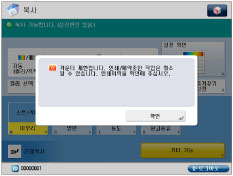 송신할 원고 스캔 시:
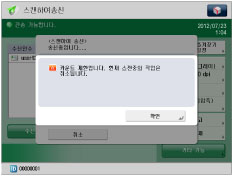 인쇄 시:
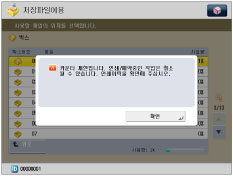 |
[확인] → [확인]을 누릅니다.
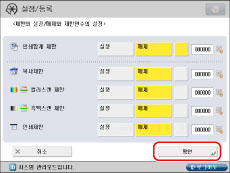
기능 제한
복사 및 인쇄 기능을 제외한 제한 기능에 대해 부문별 ID 관리를 사용할 수 있습니다. 아래 설명한 것처럼 지정된 설정에 따라 로그인 화면이 나타납니다.
모든 제한 기능이 '설정'으로 지정된 경우:
로그인 화면이 기동/복구 후에 표시되는 기본 화면으로 나타납니다. 각 기능을 사용하려면 부문 ID와 비밀번호를 입력합니다.
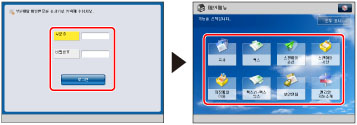
일부 제한 기능이 '해제'로 지정된 경우:
"기동/복구 후 표시 화면"에 지정된 화면이 기동/복구 후에 표시되는 기본 화면으로 나타납니다. 사용이 제한되어 있는 기능을 선택하면 이 로그인 화면이 나타납니다. 이 기능을 사용하려면 부문 ID와 비밀번호를 입력합니다.
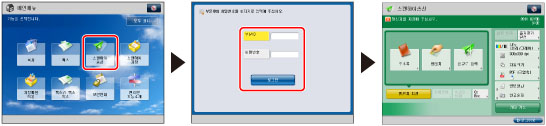
1.
 (설정/등록)을 누릅니다.
(설정/등록)을 누릅니다.2.
[관리설정] → [사용자 관리] → [부문별 ID관리]를 누릅니다.
3.
비밀번호 등록 화면을 표시합니다.
[설정] → [비밀번호 등록]을 누릅니다.
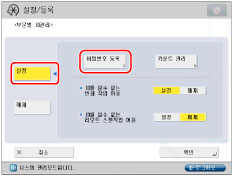
[기능제한]을 누릅니다.
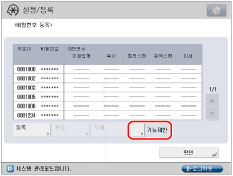
4.
부문별 ID 관리를 사용하여 제한하려는 기능(복사 기능 제외)에 대해 [설정]을 누릅니다.
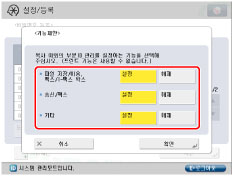
다음 기능을 제한할 수 있습니다.
|
[파일 저장/이용, 팩스/I-팩스 박스]:
|
 |
|
[송신/팩스]:
|
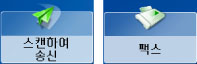 |
|
[기타]:
|
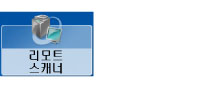 |
복사 및 인쇄 기능을 제한하려면 모든 기능에 대해 [해제]를 누릅니다.
<송신/팩스>가 설치된 경우에만 표시됩니다. 팩스 보드가 설치되지 않은 경우 <송신>이 표시됩니다.
|
참고
|
|
[부문별 ID관리]를 [설정]으로 지정한 경우 위에 설명된 기능이 아닌 다른 기능과 MEAP 어플리케이션이 제한 기능 설정과 상관 없이 아래에 설명된 대로 작동합니다.
다음 기능과 MEAP 어플리케이션은 사용이 제한되어 있습니다.
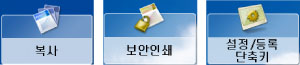 다음 기능은 사용이 제한되어 있지 않습니다.
 |
5.
[확인] → [확인] → [확인]을 누릅니다.
|
중요
|
|
제어 카드를 사용하여 기기를 관리하고 있으며 [기능제한]에서 제한이 '해제'로 설정되어 있는 기능이 있으면 기기가 시동될 때 메인 메뉴 화면이 나타납니다. 이 경우 제어 카드를 삽입하지 않고 1단계부터 절차를 수행합니다.
|
|
참고
|
|
남은 페이지 수는 제한이 '설정'으로 지정된 기능에 대해서만 나타납니다.
복사 기본 기능 화면과 인쇄 설정 화면에 남은 페이지 수가 가장 적은 두 개 항목이 표시됩니다. 하지만, 제한면수 합계가 낮을 경우 제한면수 합계만 표시됩니다.
|
비밀번호 및 제한면수 변경
등록한 비밀번호 및 제한면수 설정을 변경할 수 있습니다.
1.
 (설정/등록)을 누릅니다.
(설정/등록)을 누릅니다. 2.
[관리설정] → [사용자 관리] → [부문별 ID관리]를 누릅니다.
3.
비밀번호 등록 화면을 표시합니다.
[설정] → [비밀번호 등록]을 누릅니다.
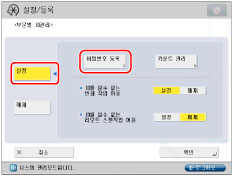
4.
 또는
또는  을 눌러 변경하려는 비밀번호가 있는 부문을 표시하고 → 부문을 선택한 다음 → [편집]을 누릅니다.
을 눌러 변경하려는 비밀번호가 있는 부문을 표시하고 → 부문을 선택한 다음 → [편집]을 누릅니다. 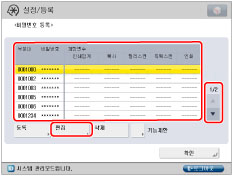
 또는
또는  를 계속 누르고 있으면 사용할 수 있는 부문 ID 페이지를 앞으로 또는 뒤로 빠르게 연속으로 스크롤할 수 있습니다. 원하는 페이지가 표시된 경우 키를 놓습니다. 연속 스크롤은 다수의 부문별 ID가 등록되어 있는 경우 유용합니다.
를 계속 누르고 있으면 사용할 수 있는 부문 ID 페이지를 앞으로 또는 뒤로 빠르게 연속으로 스크롤할 수 있습니다. 원하는 페이지가 표시된 경우 키를 놓습니다. 연속 스크롤은 다수의 부문별 ID가 등록되어 있는 경우 유용합니다.5.
 -
-  (숫자 키)를 사용하여 원하는 비밀번호를 입력합니다.
(숫자 키)를 사용하여 원하는 비밀번호를 입력합니다. [비밀번호]를 누릅니다.
[비밀번호]를 누르고 → 새로운 비밀번호를 입력합니다.
[확인입력]을 누르고 → 동일한 번호를 입력하여 비밀번호를 확인한 다음 → [확인]을 누릅니다.
7자리 보다 작게 입력하더라도 숫자의 시작에 0이 추가되고 7자리 숫자가 설정됩니다. 하지만, 숫자의 시작에 0은 로그인시 생략할 수 있습니다. 예를 들어 <2>, <02> 또는 <002>를 입력하더라도 비밀번호는 <0000002>로 설정됩니다. 그러나 <2>, <02> 또는 <002>를 입력하여 로그인할 수 있습니다.
<0>이나 <00>과 같이 0(제로) 숫자만 있는 시스템 관리 부문 ID 또는 시스템 관리 비밀번호를 등록할 수 없습니다.
<0>이나 <00>과 같이 0(제로) 숫자만 있는 시스템 관리 부문 ID 또는 시스템 관리 비밀번호를 등록할 수 없습니다.
|
참고
|
 (Clear)를 눌러 틀린 값을 삭제합니다. (Clear)를 눌러 틀린 값을 삭제합니다. 부문별 ID는 변경할 수 없습니다.
|
6.
[제한의 설정/해제와 제한면수의 설정] → 제한 면수를 변경합니다.
|
참고
|
 (Clear)를 눌러 틀린 값을 삭제합니다. (Clear)를 눌러 틀린 값을 삭제합니다.0~999, 999페이지까지 제한면수를 설정할 수 있습니다. 제한면수에 도달하면 복사, 스캔 또는 인쇄할 수 없습니다.
면의 수는 인쇄된 면의 수를 참고하십시오. 그러면 양면 인쇄의 면의 수는 2로 계산됩니다. 제한면수란 최대 인쇄 면의 수를 의미합니다.
|
7.
[확인] → [확인]을 누릅니다.
부문 ID 삭제
등록한 부문별 ID를 삭제할 수 있습니다.
1.
 (설정/등록)을 누릅니다.
(설정/등록)을 누릅니다. 2.
[관리설정] → [사용자 관리] → [부문별 ID관리]를 누릅니다.
3.
[설정] → [비밀번호 등록]을 누릅니다.
4.
 또는
또는  을 눌러 삭제할 부문을 표시하고 → 부문을 선택한 다음 → [삭제]를 누릅니다.
을 눌러 삭제할 부문을 표시하고 → 부문을 선택한 다음 → [삭제]를 누릅니다. 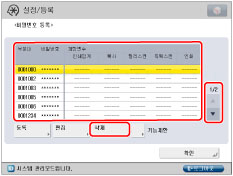
|
참고
|
 또는 또는  를 계속 누르고 있으면 사용할 수 있는 부문 ID 페이지를 앞으로 또는 뒤로 빠르게 연속으로 스크롤할 수 있습니다. 원하는 페이지가 표시된 경우 키를 놓습니다. 연속 스크롤은 다수의 부문별 ID가 등록되어 있는 경우 유용합니다. 를 계속 누르고 있으면 사용할 수 있는 부문 ID 페이지를 앞으로 또는 뒤로 빠르게 연속으로 스크롤할 수 있습니다. 원하는 페이지가 표시된 경우 키를 놓습니다. 연속 스크롤은 다수의 부문별 ID가 등록되어 있는 경우 유용합니다. |
5.
[예]를 누릅니다.
6.
[확인] → [확인]을 누릅니다.